Hik-Connect offline: как решить проблему?
Когда вы добавляете устройство в аккаунт Hik-Connect и приложение сообщает, что устройство находится в офлайн режиме, следуйте следующим шагам, чтобы решить проблему или определить её причины:
1. Перейдите к устройству, чтобы проверить статус регистрации. Статус можно увидеть через веб-интерфейс или локальный интерфейс устройства.
a) Если опция "Включить"(Enable) не выбрана, включите её и проверьте статус регистрации.
Путь: Конфигурация (Configuration) → Сеть (Network) → Расширенные настройки (Advanced Settings).
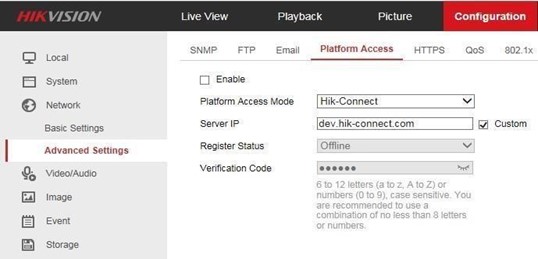
Для NVR 3.0: Меню (Menu) → Конфигурация (Configuration) → Сеть (Network) → Доступ к платформе (Platform Access).
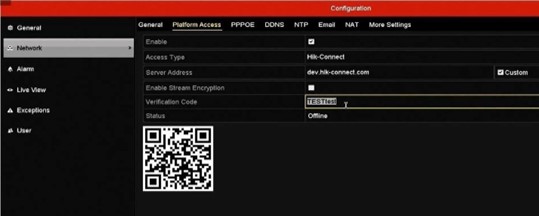
Для NVR 4.0: Меню (Menu) → Система (System) → Сеть (Network) → Расширенные настройки (Advanced).
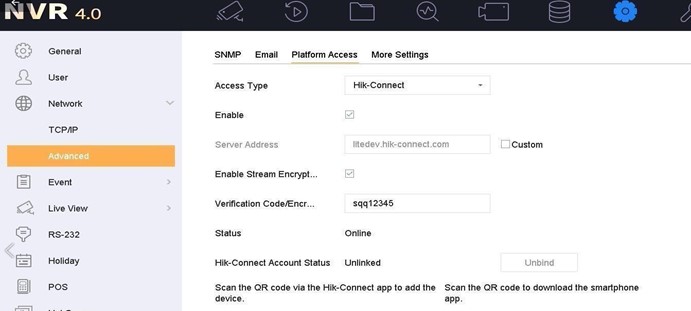
Если он был включен, а статус регистра остается оффлайн, перейдите к шагу 2.
2. Убедитесь, что устройство подключено к Интернету и может соединяться с сервером Hik-Connect.
а) Проверьте параметры IP на устройстве, чтобы убедиться, что они принадлежат локальной сети (LAN). IP-адрес, маска подсети и основной шлюз должны быть установлены правильно.
Путь: Конфигурация (Configuration) → Сеть (Network) → Основные настройки (Basic Settings) → TCP/IP.
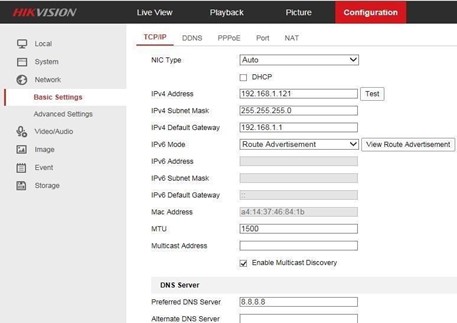
Для NVR 3.0: Меню (Menu) → Конфигурация (Configuration) → Сеть (Network) → Основные (General)
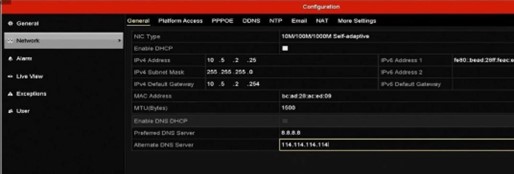
Для NVR 4.0: Меню (Menu) → Система (System) → Сеть (Network) → TCP/IP.
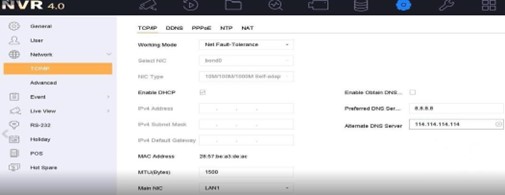
b) Рекомендуется задать DNS сервер как 8.8.8.8 или часто используемый локальный DNS адрес.
c) Попробуйте изменить адрес сервера: поменяйте dev.hik-connect.com на litedev.hik-connect.com или наоборот.
d) Обновите устройство до последней версии прошивки.
3. Если статус регистрации всё ещё офлайн, проверьте сетевое подключение.
a) Проверьте доступность сервера Hik-Connect.
- Подключите ваш ПК к той же локальной сети, что и устройство.
- Перейдите в меню «Пуск» Windows, введите cmd и нажмите клавишу Enter.

- Введите команду ping dev.hik-connect.com и нажмите Enter. Если есть ответ, это означает, что адрес DNS-сервера правильный и IP-адрес сервера Hik-Connect возвращается устройству.
Если ответа нет, необходимо правильно изменить адрес DNS-сервера.

b) Проверьте настройки файервола, чтобы убедиться, что они не блокируют соединение между устройством и сервером Hik-Connect.
- Подключите ПК к той же локальной сети, что и устройство.
- Перейдите в меню «Пуск» Windows, введите cmd и нажмите клавишу Enter.

- Введите команду telnet dev.hik-connect.com 8555 или telnet litedev.hik-connect.com 8666 и нажмите Enter
- Для использования функции Telnet на ПК, её необходимо включить: Панель управления → Все элементы панели управления → Программы и компоненты → Включение или отключение компонентов Windows.
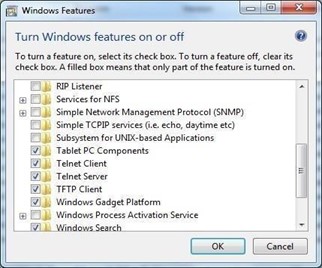
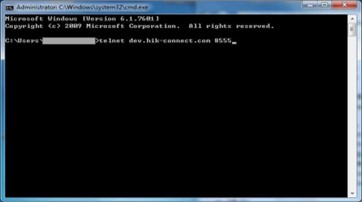
- Если telnet работает, это будет выглядеть так, как показано на снимке ниже.
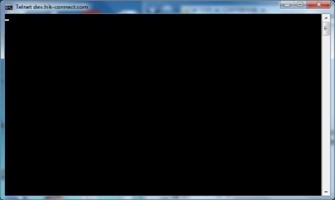
- Если telnet не работает, вам может потребоваться проверить, есть ли настройки на брандмауэре, блокирующие соединение между устройством и сервером Hik-Connect.
